Compliance-profiler
For at kunne forstå compliance-profiler i Workspace ONE UEM skal du have fuld forståelse for enhedsprofiler og compliance-politikker. Enhedsprofiler er fundamentet for enhedsstyring og sikkerhed, mens compliance-politikker fungerer som en sikkerhedsportal, der beskytter virksomhedsindholdet.
Enhedsprofiler giver dig kontrol over en lang række enhedsindstillinger. Disse indstillinger omfatter kompleksitet af adgangskoder, geofencing, tidsskemaer, enhedens hardwarefunktionalitet, Wi-Fi, VPN, e-mail, certifikater og mange flere.
En compliance engine overvåger regler, gennemfører handlinger og anvender eskaleringer (alle defineret af dig). Compliance-profiler har til gengæld til opgave at give compliance engine alle de muligheder og indstillinger, der normalt kun er tilgængelige på enhedsprofiler. Få flere oplysninger under Compliance-politik.
Du kan f.eks. oprette en særlig enhedsprofil, der er identisk med din normale enhedsprofil, blot med mere restriktive indstillinger. Du kan derefter anvende denne særlige enhedsprofil under fanen Handlinger, når du definerer din compliance-politik. På denne måde kan du, hvis brugeren undlader at gøre sin enhed compliant, anvende den mere restriktive compliance-profil.
Tilføj en compliance-profil
Du kan tilføje en compliance-profil, der er en hybrid af en compliance-politik og en enhedsprofil, som kombinerer det bedste fra disse to funktioner. Tilføjelse af en compliance-profil er en todelt proces:
- opret en enhedsprofil
- tildel den som en "handling" i en compliance-politik.
Du opretter og gemmer compliance-profiler på samme måde som enhedsprofilerne Automatisk og Valgfri.
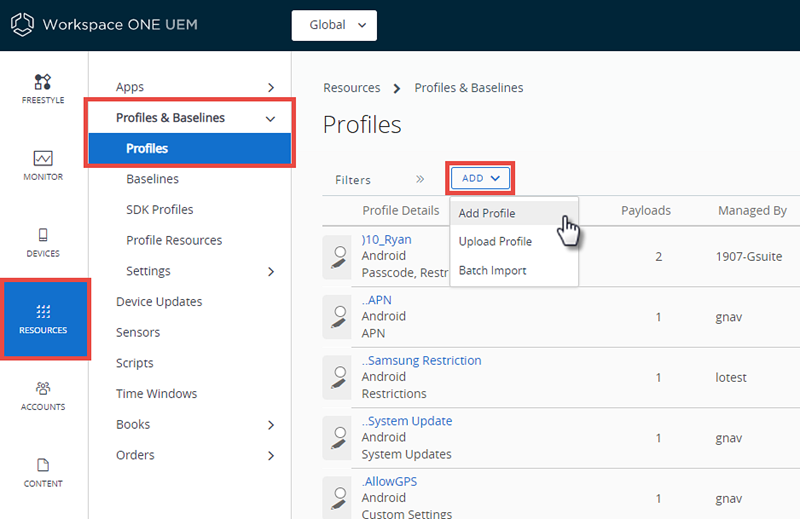
- Gå til Ressourcer > Profiler og grundlinjer > Profiler, vælg derefter Tilføj og derpå Tilføj profil, og vælg til sidst en platform.
- Vælg et Navn til din compliance-profil, som du kan genkende senere.
-
I profilfanen Generelt skal du vælge ”Compliance” i rullemenuen Tildelingstype.
Alternativt kan du for platforme, der understøtter den nyere brugergrænseflade, vælge "Compliance" for Tildelingstype rullemenuen på det sidste skærmbillede under Udrulning.
-
Fuldfør de resterende indstillinger for Generelt og Nyttelast.
-
Vælg Gem & udgiv, når du er færdig.
Alternativt kan du for platforme, der understøtter den nyere brugergrænseflade, vælge Næste for at udfylde indstillingerne for Tildeling og Udrulning. Når disse indstillinger er fuldført, skal du vælge Gem og udgiv.
-
Vælg denne profil i din compliancepolitik.
- Naviger til Enheder > Compliance-politikker > Listevisning, og vælg først Tilføj og derefter en platform.
- Definer Reglerne for compliance, og vælg Næste.
- I fanen Handlinger skal du vælge følgende.
- Indstil den første rullemenu til ”Profil”.
- Indstil den anden rullemenu til ”Installer compliance-profil”.
- Indstil den tredje rullemenu til den enhedsprofil, du navngav.
- Vælg Næste, og fortsæt med at konfigurere de resterende indstillinger, herunder fanen Tildeling og Oversigt.
- Gem compliance-politikken ved at vælge Afslut eller Afslut og Aktiver.
For trinvise instruktioner for at udfylde en enhedsprofil henvises til Redigering af enhedsprofil.
For en trinvis vejledning i at udfylde en compliance-politik henvises til Tilføj en compliance-politik.